データをお送りいただき、ありがとうございます。
>①モデラー3D形状にて作成した3D素材を3D背景に読み込むと部品が真っ黒くなります。(今のところ全て)
こちらの点については、CLIP STUDIO MODELERにて
[表示]メニュー→[ライティング]にチェックを入れて
いただき、モデルの表示状態をご確認ください。
>②3D素材をペイントに読み込ませると部品が黒くなります。(特定の部品のみ)
>③3D素材をペイントに読み込ませると部品の面が消えます。(特定の部品のみ)
>④3D素材の内部が透けてる。
こちらで頂いたデータを確認したところ、モデルの面が裏に
なっているために、上記3点の現象が発生している状況でした。
※CLIP STUDIO MODELERの[表示設定]パレットにて[有効状態]から
[裏面表示]をオフにしていただくことでご確認いただけます。
恐れ入りますが、[メッシュ移動]サブツールなどで該当のモデルの
メッシュを選択後、[コマンド]パレットにて[面操作]→[面の表裏設定]→
[反転]を実行し、面が表になるよう変更いただき、事象に改善が
みられるかご確認をお願いいたします。
よろしくお願いいたします。
CLIP STUDIO MODELERのみんなに聞いてみよう
from ジオラマ さん
2017/03/08 10:06:11
|
選択/編集
モデラー作成3D素材をモデラー/ペイントに読み込むと面が黒くなったり・面が消える。 |
|
|
お世話になっています。 困っている点を以下に記載させていただきます。 解決方法があれば教えてください。 ①モデラー3D形状にて作成した3D素材を3D背景に読み込むと部品が真っ黒くなります。(今のところ全て) ②3D素材をペイントに読み込ませると部品が黒くなります。(特定の部品のみ) ③3D素材をペイントに読み込ませると部品の面が消えます。(特定の部品のみ) ④3D素材の内部が透けてる。 素材登録・low・csmf・css3s等同じ状態。 6ktは表示の仕方・LT変換時が自分の好みではないので使いたくない。 csmf 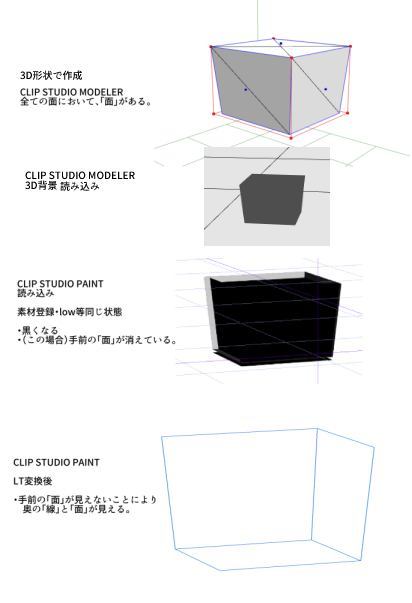 ---------------------------------------------------上とは別 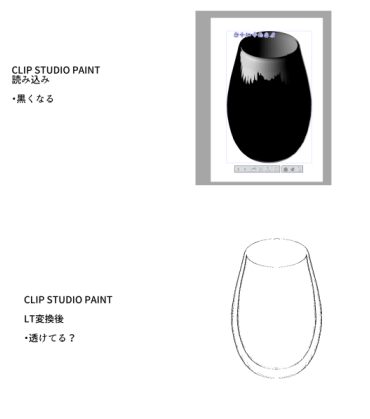 ------------------------------------------------------------ ■バージョン: ※Windowsは、[ヘルプ]メニュー → [バージョン情報]で確認できます。 ※MacOSXは、[CLIP STUDIO MODELER]メニュー → [バージョン情報]で確認できます。 ■OS Windows XP( ) Windows Vista( ) Windows 7 ( ) Windows 8( ) Windows 8.1( ) Windows 10( ) MacOS X 10.6( ) MacOS X 10.7( ) MacOS X 10.8( ) MacOS X 10.9( ) MacOS X 10.10( ) MacOS X 10.11( ) mac OS 10.12( ) その他( ) ------------------------------------------------------------ |
from
CLIP
サポート担当
さん
2017/03/08 19:19:58
from
スレ主
ジオラマ
さん
2017/03/10 01:59:45
返信ありがとうございます。
上記対応で問題解決しました。
追加で質問させて下さい。
今回意図して裏面にした部品はありません。
同じ操作手順で裏になったりならなかったり。
多角柱や多角錐でメッシュ回転しかおこなっていないのに裏面になってるものもありました。
裏になってしまう注意すべき操作はありますか?
from
CLIP
サポート担当
さん
2017/03/10 13:23:13
ご返信いただき、ありがとうございます。
すでにご確認済みかもしれませんが、[コマンド]パレットの[面の表裏設定]で
「面」を表向きにし、[表示設定]パレットの[有効状態]で[裏面表示]を無効に
していただくと判断がしやすいかと存じます。
■面の表裏設定
お手数ではございますが、よろしくお願いいたします。
すでにご確認済みかもしれませんが、[コマンド]パレットの[面の表裏設定]で
「面」を表向きにし、[表示設定]パレットの[有効状態]で[裏面表示]を無効に
していただくと判断がしやすいかと存じます。
■面の表裏設定
お手数ではございますが、よろしくお願いいたします。
from
スレ主
ジオラマ
さん
2017/03/17 23:25:15
新規で立体図形を作成した時にすでに裏返っていることあるんですけど、
教えていただいたもので確認しつつ作業することにします。






こちらでも実際のファイルを確認させていただければと思いますので、
お手数ですが、現象の発生している以下のGigaFile便サービスで
該当ファイルのアップロードをお願いいたします。
■GigaFile(ギガファイル)便
以下の手順でアップロードを行って下さい。
1.[ファイル選択]ボタンを押し、アップロードするファイルを選択します。
2.ファイルのアップロードが完了すると、ダウンロードURLが表示されます。
3.[メモ(メールに転記されます)]欄に「みんなに聞いてみよう:92379」、
必ずCLIPに登録されているメールアドレス、ハンドルネーム、
お使いのOSの種類、CLIP STUDIO MODELERのバージョン、
CLIP STUDIO PAINTのグレードとバージョンをご記入下さい。
4.[このアップロード情報(ファイル名,URL,削除KEY,メモ)をメールに送信する]欄に
『tech@celsys.co.jp』と入力し、[送信]ボタンを押します。
5.セルシスユーザーサポート宛てにダウンロードURLを記載した
メールが送信されます。
お送りいただいたデータは不出管理を行い、データ検証など完了次第、
速やかにローカル及びサーバー上からも削除いたします。
お手数ですが、よろしくお願いいたします。